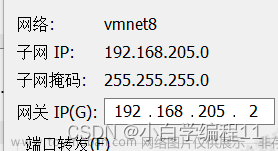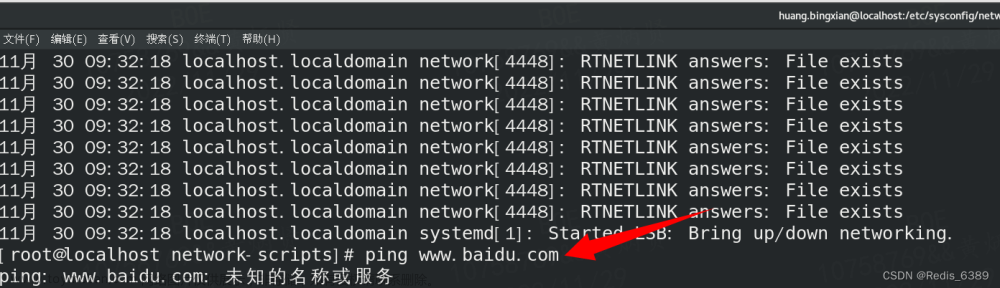www.midjourney.com
这个网址,打开并使用邮箱注册,挺简单的,然后进来事这个样子

蒙圈中

点击这个,然后发消息试试
/imagine 然后生成了这张图片,还挺喜欢的


添加机器人到自己的服务器
midjourney常用命令,这个是百度来的
下面是一些使用midjourney的命令
命令列表
您可以通过键入命令与 Discord 上的midjourney机器人进行交互。命令用于创建映像、更改默认设置、监视用户信息以及执行其他有用的任务。
midjourney命令可以在任何机器人频道中使用,也可以在允许midjourney机器人操作的私人 Discord 服务器上使用,也可以在与midjourney机器人的直接消息中使用。
命令
/ask
获取问题的答案。
/blend
轻松将两个图像混合在一起。
/daily_theme
切换#daily主题频道更新的通知 ping
/fast
切换到快速模式。
/help
显示有关midjourney机器人的有用基本信息和提示。
/imagine
使用提示生成图像
/info
查看有关您的帐户以及任何排队或正在运行的作业的信息
/stealth
对于专业计划订阅者:切换到隐身模式
/public
对于专业计划订阅者:切换到公共模式
/subscribe
为用户帐户页面生成个人链接。
/settings
查看和调整midjourney机器人的设置
/prefer option
创建或管理自定义选项。
/prefer option list
查看您当前的自定义选项。
/prefer suffix
指定要添加到每个提示末尾的后缀。
/show
使用图像作业 ID 在 Discord 中注册。
/relax
切换到放松模式。
/remix
切换Remix模式。
好了,生成想要的图片试试看吧

文章来源地址https://www.toymoban.com/news/detail-494159.html
 文章来源:https://www.toymoban.com/news/detail-494159.html
文章来源:https://www.toymoban.com/news/detail-494159.html
到了这里,关于midjourney 初次使用分享的文章就介绍完了。如果您还想了解更多内容,请在右上角搜索TOY模板网以前的文章或继续浏览下面的相关文章,希望大家以后多多支持TOY模板网!